- SonicWall은 고객에게 최고의 사이버 보안 솔루션을 제공하는 최고의 보안 공급 업체입니다.
- 그러나 서로 다른 보안 솔루션이 서로 충돌 할 수 있다는 사실은 전례가 없습니다.
- 예를 들어 SonicWall을 함께 사용하는 경우 VPN에 문제가 발생할 수 있습니다.
- 가이드를 확인하고 SonicWall에서 작동하지 않는 VPN을 수정하는 방법을 알아보십시오.

많은 사용자가 다양한 VPN 도구를 사용하여 개인 정보를 보호하지만 일부 사용자는 SonicWall VPN이 PC에서 작동을 중지했다고보고했습니다. 이것은 문제가 될 수 있으며 개인 정보를 위험에 빠뜨릴 수 있지만 오늘은 SonicWall VPN 문제를 해결하는 방법을 보여 드리겠습니다.
SonicWall VPN에서 발생할 수있는 다양한 문제가 있으며 사용자가보고 한 몇 가지 일반적인 문제는 다음과 같습니다.
- SonicWall 사이트 간 VPN은 ping을 할 수 없지만 연결되었지만 트래픽이 없어 연결이 끊어짐 – 이는 SonicWall VPN의 몇 가지 일반적인 문제이지만 당사 솔루션 중 하나를 사용하여 해결할 수 있어야합니다.
- SonicWall VPN 녹색 표시 등 없음 – 라우터의 결함으로 인해이 문제가 발생할 수 있습니다. 문제를 해결하려면 라우터를 다시 시작하기 만하면됩니다.
- SonicWall VPN이 연결되지 않음 – 바이러스 백신은 VPN 문제의 일반적인 원인입니다. 이 문제를 해결하려면 바이러스 백신을 일시적으로 비활성화하고 도움이되는지 확인하십시오.
- SonicWall VPN 사용자 인증에 실패했습니다. – 때때로 방화벽으로 인해 VPN에이 문제가 발생할 수 있으므로 문제를 해결하려면 방화벽 설정을 조정해야합니다.
- SonicWall VPN이 IP 획득시 중단됨 –이 문제는 네트워크 드라이버로 인해 발생할 수 있으므로 다시 설치하고 문제가 해결되는지 확인하는 것이 좋습니다.
우리가 추천하는 5 가지 최고의 VPN
 |
2 년 플랜에 59 % 할인 제공 |  제안을 확인하십시오! 제안을 확인하십시오! |
 |
79 % 할인 + 2 개월 무료 |
 제안을 확인하십시오! 제안을 확인하십시오! |
 |
85 % 할인! 단 1.99 $ 15 개월 플랜의 경우 월별 |
 제안을 확인하십시오! 제안을 확인하십시오! |
 |
83 % 할인 (2.21 $ / 월) + 3 개월 무료 |
 제안을 확인하십시오! 제안을 확인하십시오! |
 |
76% (2.83$) 2 년 플랜 |
 제안을 확인하십시오! 제안을 확인하십시오! |
SonicWall VPN 작동이 중지되었습니다. 해결 방법은 무엇입니까?
해결 방법 1 – 다른 VPN 클라이언트 시도

SonicWall Global Client는 좋은 VPN 클라이언트이지만이 문제를 해결할 수 없다면 아마도 지금이 다른 VPN으로 전환하는 것을 고려하기에 완벽한시기입니다.
시중에는 훌륭한 VPN 클라이언트가 많이 있습니다. 신뢰할 수있는 VPN 클라이언트를 원한다면 아래 권장되는 VPN 클라이언트를 사용해보세요.
Kape Technologies가 소유하고 있으며 수년 동안 사용되어 정말 좋은 평판을 얻은 서비스입니다. 그들은 네트워크를 확장하고 지속적으로 서버를 개선하고 있습니다.
여기 있습니다 주요 특징들 우리는이 VPN에 대해 좋아합니다 :
- 전용 애플리케이션을 사용할 수없는 경우 OpenVPN 및 PP2P / L2TP 프로토콜 지원
- 누출로부터 보호하기위한 전용 DNS 서버
- 암호화에는 AES-256, 인증에는 SHA256, 핸드 셰이크 암호화에는 RSA-4096을 사용할 수 있습니다.
- 선호하는 VPN 서버에서 고정 IP를 얻고 사용할 수 있습니다.

개인 인터넷 액세스
SonicWall 방화벽과 함께 작동하도록 구성 할 수있는 PPTP 연결을 제공하고 무제한 대역폭을 제공합니다.
해결 방법 2 – 바이러스 백신 확인

사용자에 따르면 SonicWall VPN이 PC에서 작동을 멈춘 경우 바이러스 백신과 관련된 문제 일 수 있습니다. 때로는 바이러스 백신이 특정 응용 프로그램을 방해하여 인터넷에 연결하지 못하게 할 수 있습니다.
이 문제를 해결하기 위해 사용자는 바이러스 백신의 제외 목록에 VPN을 추가하고 도움이되는지 확인하는 것이 좋습니다. 또는 바이러스 백신에 방화벽이 내장되어있는 경우 방화벽도 확인하고 VPN을 차단하지 않는지 확인할 수 있습니다.
그래도 문제가 해결되지 않으면 특정 바이러스 백신 기능을 사용 중지하거나 바이러스 백신을 모두 사용 중지 해보세요. 드물지만이 문제를 해결하기 위해 타사 바이러스 백신을 제거해야 할 수도 있습니다.
바이러스 백신을 제거하여 VPN 문제를 해결하면 다른 바이러스 백신 솔루션으로 전환하는 것이 좋습니다. 시중에는 훌륭한 바이러스 백신 도구가 많이 있지만 어떤 식 으로든 시스템을 방해하지 않는 안정적인 바이러스 백신을 원한다면 시도해 보는 것이 좋습니다. 비트 디펜더.
⇒ Bitdefender Antivirus 2020 다운로드
해결 방법 3 – 라우터 다시 시작
사용자에 따르면 SonicWall VPN이 작동을 멈춘 경우 문제는 모뎀 / 라우터와 관련된 것일 수 있습니다. VPN에 문제가있는 경우 라우터와 관련된 문제 일 수 있습니다.
문제를 해결하기 위해 사용자는 라우터를 다시 시작하고 문제가 해결되는지 확인하도록 제안합니다. 이것은 매우 간단하며 다음 단계에 따라 수행 할 수 있습니다.
- 찾기 힘 라우터의 버튼을 누르고 누릅니다.
- 라우터가 꺼진 후 잠시 기다리십시오.
- 이제 힘 버튼을 다시 눌러 부팅하십시오.
- 라우터가 부팅 될 때까지 약 30 초 동안 기다립니다.
라우터가 실행되고 나면 문제가 여전히 존재하는지 확인하십시오. 이것은 일시적인 해결책 일 수 있으므로 문제가 다시 나타나면 반복해야 할 수도 있습니다.
솔루션 4 – 방화벽에서 NAT Traversal 활성화
사용자에 따르면 때때로 방화벽 설정으로 인해 VPN에 문제가 발생할 수 있습니다. SonicWall VPN이 작동을 멈춘 경우 문제는 라우터의 NAT Traversal 기능과 관련이있을 수 있습니다.
여러 사용자가 SonicWall VPN을 사용하려면이 기능을 활성화해야한다고보고했습니다. 이를 수행하려면 다음 단계를 따르십시오.
- 라우터의 구성 페이지를 엽니 다.
- 로 이동 방화벽 섹션 및 활성화 NAT 통과 특색.
그런 다음 문제가 여전히 있는지 확인하십시오. 이 기능을 찾을 수없는 경우 라우터의 사용 설명서에서 자세한 지침을 확인하십시오.
해결 방법 5 – 무선 어댑터 드라이버 재설치
사용자에 따르면 SonicWall VPN이 PC에서 작동을 멈춘 경우 문제는 무선 어댑터 드라이버와 관련된 것일 수 있습니다. 문제를 해결하기 위해 사용자는 무선 어댑터 드라이버를 다시 설치할 것을 제안합니다.
대부분의 무선 어댑터 드라이버는 전용 소프트웨어와 함께 제공되므로 전체 재설치를 수행하려면 소프트웨어와 드라이버 자체를 모두 제거하는 것이 좋습니다. 먼저 Wi-Fi 소프트웨어를 제거합니다.
이를 수행하는 방법은 여러 가지가 있지만 가장 좋은 방법은 다음과 같은 제거 소프트웨어를 사용하는 것입니다. Revo 제거 프로그램. 제거 프로그램 소프트웨어를 사용하면 모든 파일 및 레지스트리 항목과 함께 드라이버 소프트웨어가 완전히 제거되었는지 확인할 수 있습니다.
- Revo Unistaller Pro 받기 버전
무선 어댑터 용 드라이버를 제거 할 수도 있습니다. 이를 수행하려면 다음 단계를 따르십시오.
- 프레스 Windows 키 + X Win + X 메뉴를 엽니 다. 고르다 기기 관리자 목록에서.
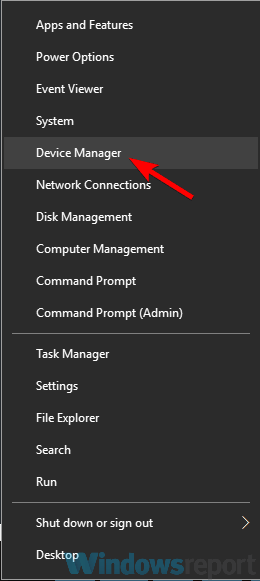
- 무선 어댑터를 찾아 마우스 오른쪽 단추로 클릭하고 장치 제거.
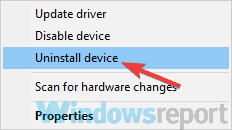
- 확인 메뉴가 나타나면 제거.
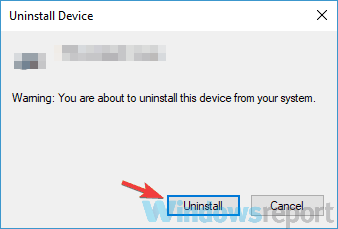
- 이제 변경 사항을 적용하려면 PC를 다시 시작하기 만하면됩니다.
그런 다음 SonicWall 클라이언트 설정으로 이동하여 NAT 통과 ...에 자동적 인. 이제 핫스팟에 연결하고 문제가 여전히 있는지 확인하십시오.
해결 방법 6 – DHCP를 사용하고 있는지 확인
고정 IP 주소를 사용하는 경우 VPN에 문제가 발생할 수 있습니다. 문제를 해결하기 위해 사용자는 라우터에서 DHCP로 전환 할 것을 제안합니다. 이것은 약간 고급 솔루션 일 수 있으므로 계속하기 전에 라우터의 사용 설명서에서 단계별 지침을 확인하는 것이 좋습니다.
해결 방법 7 – 모든 SonicWall VPN 클라이언트에서 연결 해제
많은 사용자가 SonicWall VPN 클라이언트를 여러 장치에 설치하고 있으며 때때로 문제가 될 수 있습니다. SonicWall VPN이 PC에서 작동을 중지하면 다른 장치가이를 방해하고있을 수 있습니다.
문제를 해결하려면 다른 모든 SonicWall 클라이언트에서 로그 아웃 한 다음 SonicWall VPN 클라이언트에 로그인을 시도하는 것이 좋습니다. 여러 사용자가이 방법이 효과가 있다고보고 했으므로 시도해 보는 것이 좋습니다.
해결 방법 8 – Dead Peer Detection 비활성화
사용자에 따르면 때때로 특정 네트워크 기능이 VPN을 방해 할 수 있습니다. 여러 사용자가 SonicWall VPN이 데드 피어 감지 특색.
문제를 해결하려면 Dead Peer Detection 기능을 완전히 비활성화하는 것이 좋습니다. 그런 다음 VPN 문제가 해결되고 모든 것이 다시 작동하기 시작합니다.
해결 방법 9 – 구성 변경
때때로 SonicWall VPN의 문제는 구성으로 인해 발생할 수 있습니다. 클라이언트가 제대로 구성되지 않은 경우이 오류와 기타 여러 오류가 발생할 수 있습니다. 그러나 설정을 조정하여 수정할 수 있습니다.
사용자에 따르면 살아 유지 사이트 사이트 VPN의 양쪽 끝에있는 옵션. 또한 할당을 다음으로 변경하십시오. 존 WAN VPN 대신. 그런 다음 문제가 해결되고 모든 것이 다시 작동하기 시작합니다.
해결 방법 10 – 보낸 첫 번째 ISAKMP 패킷의 크기 제한 옵션 사용
사용자에 따르면 때때로 특정 VPN 설정이 VPN을 방해하고 문제를 일으킬 수 있습니다. SonicWall VPN의 작동이 중지 된 경우 ISAKMP 패킷 전송 옵션과 관련된 문제 일 수 있습니다. 사용자에 따르면 다음을 수행하여이 문제를 해결할 수 있습니다.
- VPN 속성을 엽니 다.
- 에서 일반 탭, 당신은 볼 것입니다 전송 된 첫 번째 ISAKMP 패킷의 크기 제한 활성화하십시오.
- 딸깍 하는 소리 대다 과 확인 변경 사항을 저장합니다.
이러한 변경을 수행 한 후 문제가 여전히 존재하는지 확인하십시오.
해결 방법 11 – SPI 방화벽 비활성화 옵션이 활성화되어 있는지 확인
사용자에 따르면 때때로 라우터 설정이 SonicWall VPN을 방해하고 다양한 문제를 일으킬 수 있습니다. 사용자는 Netgear 라우터에이 문제를보고했으며 문제를 해결하려면 하나의 설정 만 변경하면됩니다. 이를 수행하려면 다음 단계를 따르십시오.
- 라우터의 구성 페이지를 열고 넷기어 WAN
- 이제 활성화 SPI 방화벽 비활성화
그런 다음 문제가 여전히 있는지 확인하십시오.
VPN에는 수많은 문제가 발생할 수 있으며 SonicWall VPN이 PC에서 작동을 멈춘 경우 모든 솔루션을 시도하고 어떤 솔루션이 문제를 해결했는지 알려주십시오.
자주 묻는 질문
Global VPN Client 창에서보기를 선택하고 로그 뷰어를 클릭합니다. 이에 대한 키보드 단축키는 Ctrl + L입니다. 우리를 참조하십시오 SonicWall 가이드 문제 해결 이러한 로그를 사용하는 방법을 확인하십시오.
SonicWall은 SSL VPN으로 SSL을 사용하여 VPN 터널에 대한 연결을 보호합니다. SSL 프로토콜은 대부분의 브라우저에 내장되어 있기 때문에 특별한 소프트웨어 클라이언트 나 하드웨어 없이도 사용할 수 있습니다.
Microsoft Store를 열고 SonicWall Mobile Connect를 검색하고 앱을 설치합니다. 그런 다음에 대한 가이드를 읽으십시오. VPN에 연결 새 연결을 추가하는 방법을 확인하십시오.
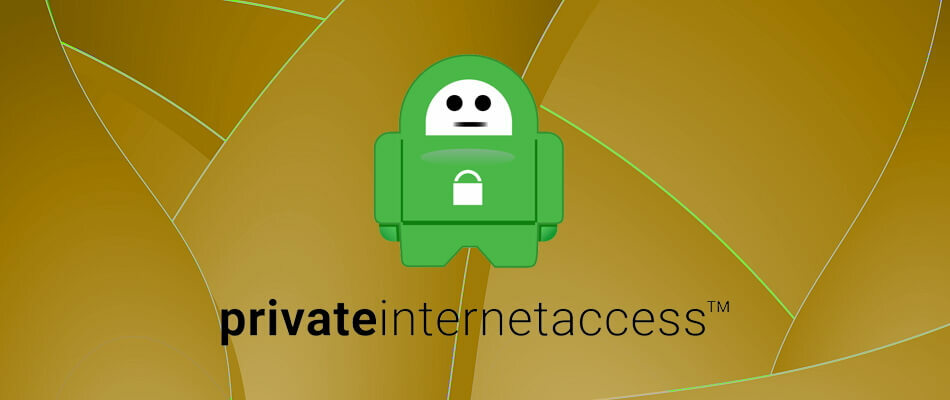

![LAN 게임을위한 최고의 VPN 4 개 [2021 가이드]](/f/bbb8fe54966dc7fd1d6ecce8421ffe9d.jpg?width=300&height=460)